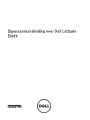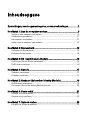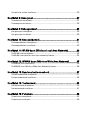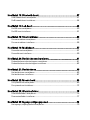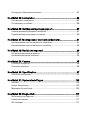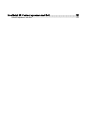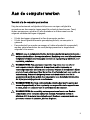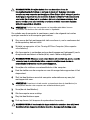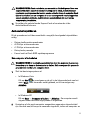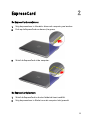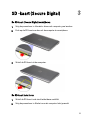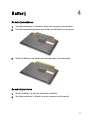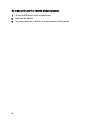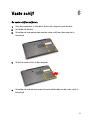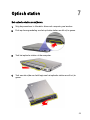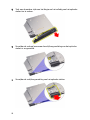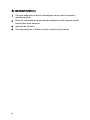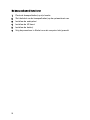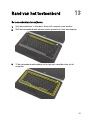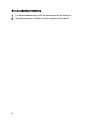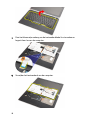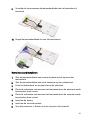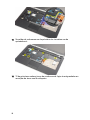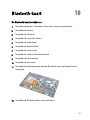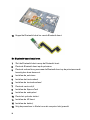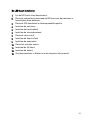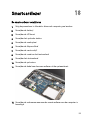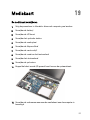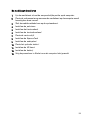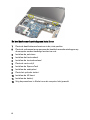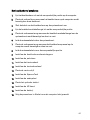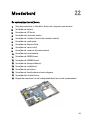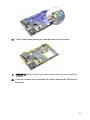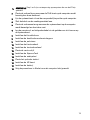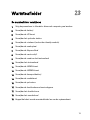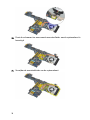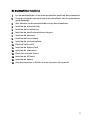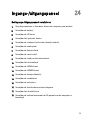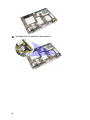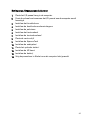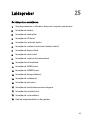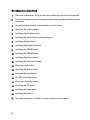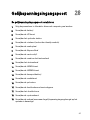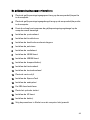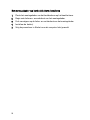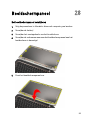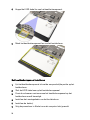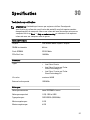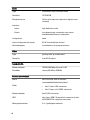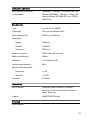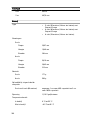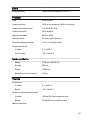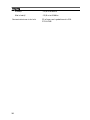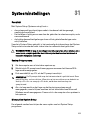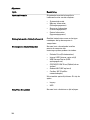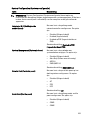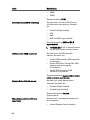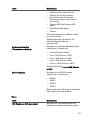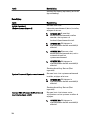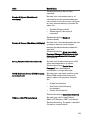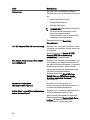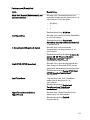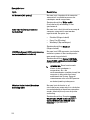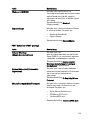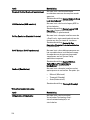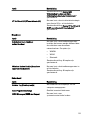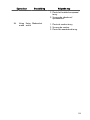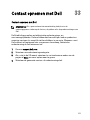Dell LATITUDE E6320 de handleiding
- Categorie
- Notitieboekjes
- Type
- de handleiding

Eigenaarshandleiding voor Dell Latitude
E6320
Regelgevingsmodel P12S
Regelgevingstype P12S001

Opmerkingen, voorzorgsmaatregelen,
en waarschuwingen
OPMERKING: Een OPMERKING duidt belangrijke informatie aan voor een beter gebruik
van de computer.
WAARSCHUWING: VOORZICHTIG geeft aan dat er schade aan hardware of potentieel
gegevensverlies kan optreden als de instructies niet worden opgevolgd.
GEVAAR: EEN WAARSCHUWING duidt op een risico van schade aan eigendommen,
lichamelijk letsel of overlijden.
De informatie in dit document kan zonder voorafgaande kennisgeving worden gewijzigd.
© 2011 Dell Inc. Alle rechten voorbehouden.
Verveelvoudiging van dit document, op welke wijze dan ook, zonder de schriftelijke toestemming van Dell
Inc. is strikt verboden.
Merken in deze tekst:
Dell
™
, het Dell-logo,
Dell Precision
™
,
Precision ON
™
,
ExpressCharge
™
,
Latitude
™
,
Latitude ON
™
,
OptiPlex
™
,
Vostro
™
en
Wi-Fi Catcher
™
zijn merken van Dell Inc.
Intel
®
,
Pentium
®
,
Xeon
®
,
Core
™
,
Atom
™
,
Centrino
®
en
Celeron
®
zijn merken of gedeponeerde merken van Intel Corporation in de
Verenigde Staten en andere landen.
AMD
®
is een gedeponeerd merk en
AMD Opteron
™
,
AMD Phenom
™
,
AMD Sempron
™
,
AMD Athlon
™
,
ATI Radeon
™
en
ATI FirePro
™
zijn merken van Advanced Micro Devices,
Inc.
Microsoft
®
,
Windows
®
,
MS-DOS
®
,
Windows Vista
®
, het logo van de startknop van Windows Vista en
Office Outlook
®
zijn merken of gedeponeerde merken van Microsoft Corporation in de Verenigde Staten en/
of andere landen.
Blu-ray Disc
™
is een merk dat het eigendom vormt van de Blu-ray Disc Association (BDA)
en in licentie is gegeven voor gebruik op schijven en spelers.
Bluetooth
®
is een gedeponeerd merk van
Bluetooth
®
SIG, Inc., en elk gebruik van dit merk door Dell Inc. geschiedt op basis van een licentie.
Wi-Fi
®
is
een gedeponeerd merk van de Wireless Ethernet Compatibility Alliance, Inc.
Overige merken en handelsnamen die mogelijk in dit document worden gebruikt kunnen verwijzen naar de
rechtspersonen die aanspraak maken op het eigendom van de merken en namen van hun producten. Dell
Inc. maakt geen aanspraak op het eigendom van merken en handelsnamen van derden.
2011 – 07
Rev. A00

Inhoudsopgave
Opmerkingen, voorzorgsmaatregelen, en waarschuwingen.................2
Hoofdstuk 1: Aan de computer werken.....................................................9
Voordat u in de computer gaat werken.............................................................................9
Aanbevolen hulpmiddelen...............................................................................................11
Uw computer uitschakelen.............................................................................................11
Nadat u aan de computer hebt gewerkt.........................................................................12
Hoofdstuk 2: ExpressCard..........................................................................13
De ExpressCard verwijderen...........................................................................................13
De ExpressCard plaatsen................................................................................................13
Hoofdstuk 3: SD -kaart (Secure Digital)...................................................15
De SD-kaart (Secure Digital) verwijderen.......................................................................15
De SD-kaart installeren...................................................................................................15
Hoofdstuk 4: Batterij...................................................................................17
De batterij verwijderen....................................................................................................17
De batterij installeren......................................................................................................17
Hoofdstuk 5: Simkaart (Subscriber Identity Module)............................19
De SIM-kaart verwijderen...............................................................................................19
De simkaart (Subscriber Identity Module) plaatsen.......................................................20
Hoofdstuk 6: Vaste schijf............................................................................21
De vaste schijf verwijderen.............................................................................................21
De vaste schijf installeren...............................................................................................22
Hoofdstuk 7: Optisch station......................................................................23
Het optische station verwijderen....................................................................................23

Het optische station installeren......................................................................................25
Hoofdstuk 8: Onderplaat.............................................................................27
De onderplaat verwijderen..............................................................................................27
De onderplaat installeren................................................................................................28
Hoofdstuk 9: Geheugenkaart.....................................................................29
Het geheugen verwijderen..............................................................................................29
Het geheugen installeren................................................................................................30
Hoofdstuk 10: Knoopcelbatterij.................................................................31
De knoopcelbatterij verwijderen.....................................................................................31
De knoopcelbatterij installeren.......................................................................................32
Hoofdstuk 11: WLAN-kaart (Wireless Local Area Network)................33
De WLAN-kaart verwijderen...........................................................................................33
De WLAN-kaart (wireless local area network) plaatsen................................................34
Hoofdstuk 12: WWAN-kaart (Wireless Wide Area Network)..............35
De WWAN-kaart verwijderen.........................................................................................35
De WWAN-kaart (Wireless Wide Area Network) plaatsen............................................36
Hoofdstuk 13: Rand van het toetsenbord................................................37
De toetsenbordrand verwijderen....................................................................................37
De toetsenbordrand installeren......................................................................................38
Hoofdstuk 14: Toetsenbord........................................................................39
Het toetsenbord verwijderen..........................................................................................39
Het toetsenbord installeren.............................................................................................41
Hoofdstuk 15: Polssteun.............................................................................43
De polssteun verwijderen...............................................................................................43
De polssteun installeren..................................................................................................45

Hoofdstuk 16: Bluetooth-kaart..................................................................47
De Bluetooth-kaart verwijderen......................................................................................47
De Bluetooth-kaart installeren........................................................................................48
Hoofdstuk 17: Led-kaart.............................................................................49
De LED-kaart verwijderen...............................................................................................49
De LED-kaart installeren.................................................................................................51
Hoofdstuk 18: Smartcardlezer...................................................................53
De smartcardlezer verwijderen.......................................................................................53
De smartcardlezer installeren.........................................................................................55
Hoofdstuk 19: Mediakaart..........................................................................57
De mediakaart verwijderen.............................................................................................57
De mediakaart installeren...............................................................................................59
Hoofdstuk 20: Beeldschermscharnieren.................................................61
De beeldschermscharnierkappen verwijderen..............................................................61
De beeldschermscharnierkappen installeren.................................................................62
Hoofdstuk 21: Beeldscherm.......................................................................63
Het beeldscherm verwijderen.........................................................................................63
Het beeldscherm installeren...........................................................................................67
Hoofdstuk 22: Moederbord........................................................................69
De systeemkaart verwijderen.........................................................................................69
De systeemkaart installeren............................................................................................72
Hoofdstuk 23: Warmteafleider..................................................................75
De warmteafleider verwijderen......................................................................................75
De warmteafleider installeren.........................................................................................77
Hoofdstuk 24: Ingangs-/uitgangspaneel..................................................79
Het ingangs-/uitgangspaneel verwijderen......................................................................79

Het ingangs-/uitgangspaneel plaatsen...........................................................................81
Hoofdstuk 25: Luidspreker.........................................................................83
De luidsprekers verwijderen...........................................................................................83
De luidsprekers installeren.............................................................................................86
Hoofdstuk 26: Gelijkspanningsingangspoort..........................................87
De gelijkspanningsingangspoort verwijderen................................................................87
De gelijkspanningsingangspoort installeren...................................................................89
Hoofdstuk 27: Montagekader van het beeldscherm.............................91
Het montagekader van het beeldscherm verwijderen....................................................91
Het montagekader van het beeldscherm installeren......................................................92
Hoofdstuk 28: Beeldschermpaneel..........................................................93
Het beeldschermpaneel verwijderen..............................................................................93
Het beeldschermpaneel installeren................................................................................94
Hoofdstuk 29: Camera.................................................................................95
De camera verwijderen...................................................................................................95
De camera installeren.....................................................................................................96
Hoofdstuk 30: Specificaties.......................................................................97
Technische specificaties................................................................................................97
Hoofdstuk 31: Systeeminstellingen........................................................103
Overzicht.......................................................................................................................103
System Setup openen...................................................................................................103
Menuopties System Setup............................................................................................103
Hoofdstuk 32: Diagnostiek.......................................................................117
Statuslampjes van apparaat.........................................................................................117
Batterijstatuslampjes....................................................................................................117
LED-foutcodes...............................................................................................................117

8

Aan de computer werken 1
Voordat u in de computer gaat werken
Volg de onderstaande veiligheidsrichtlijnen om uw eigen veiligheid te
garanderen en de computer tegen mogelijke schade te beschermen. Tenzij
anders aangegeven, wordt er bij elke procedure in dit document van de
volgende veronderstellingen uitgegaan:
• U hebt de stappen uitgevoerd in Aan de computer werken.
• U hebt de veiligheidsinformatie geraadpleegd die bij uw computer is
geleverd.
• Een onderdeel kan worden vervangen of, indien afzonderlijk aangeschaft,
worden geïnstalleerd door de verwijderingsprocedure in omgekeerde
volgorde uit te voeren.
GEVAAR: Lees de veiligheidsinstructies die bij de computer zijn geleverd alvorens u
werkzaamheden binnen de computer uitvoert. Raadpleeg voor meer informatie over
veiligheidsrichtlijnen onze webpagina over wet- en regelgeving op www.dell.com/
regulatory_compliance.
WAARSCHUWING: Een groot aantal reparaties mag alleen door een erkend
servicemonteur worden uitgevoerd. U mag alleen probleemoplossing en
eenvoudige reparaties uitvoeren zoals toegestaan volgens de documentatie bij uw
product of zoals geïnstrueerd door het on line of telefonische team voor service en
ondersteuning. Schade die het gevolg is van onderhoud dat niet door Dell is
geautoriseerd, wordt niet gedekt door uw garantie. Lees de veiligheidsinstructies
die bij het product zijn geleverd en leef deze na.
WAARSCHUWING: Voorkom elektrostatische ontlading door uzelf te aarden met
een aardingspolsbandje of door regelmatig een ongeverfd metalen oppervlak aan
te raken, zoals een connector aan de achterkant van de computer.
WAARSCHUWING: Ga voorzichtig met componenten en kaarten om. Raak de
componenten en de contacten op kaarten niet aan. Pak kaarten vast bij de
uiteinden of bij de metalen bevestigingsbeugel. Houd een component, zoals een
processor, vast aan de uiteinden, niet aan de pinnen.
9

WAARSCHUWING: Verwijder kabels door aan de stekker of aan de
kabelontlastingslus te trekken en niet aan de kabel zelf. Sommige kabels zijn
voorzien van een connector met borglippen. Als u dit type kabel loskoppelt, moet u
de borglippen ingedrukt houden voordat u de kabel verwijdert. Trek connectors in
een rechte lijn uit elkaar om te voorkomen dat connectorpinnen verbuigen. Ook
moet u voordat u een kabel verbindt, controleren of beide connectors op juiste
wijze zijn opgesteld en uitgelijnd.
OPMERKING: De kleur van uw computer en bepaalde onderdelen kunnen
verschillen van de kleur die in dit document is afgebeeld.
Om schade aan de computer te voorkomen, moet u de volgende instructies
opvolgen voordat u in de computer gaat werken.
1. Zorg ervoor dat het werkoppervlak vlak en schoon is, om te voorkomen dat
de computerkap bekrast raakt.
2. Schakel uw computer uit (zie
Turning Off Your Computer (Uw computer
uitschakelen)
).
3. Als de computer is verbonden met een dockingapparaat (gekoppeld), zoals
de optionele mediabasis of batterijblok, moet u deze ontkoppelen.
WAARSCHUWING: Wanneer u een netwerkkabel wilt verwijderen, moet u eerst de
connector van de netwerkkabel uit de computer verwijderen en daarna de
netwerkkabel loskoppelen van het netwerkapparaat.
4. Verwijder alle stekkers van netwerkkabels uit de computer.
5. Haal de stekker van de computer en van alle aangesloten apparaten uit het
stopcontact.
6. Sluit het beeldscherm en zet de computer ondersteboven op een plat
werkoppervlak neer.
OPMERKING: U voorkomt schade aan de systeemkaart door de hoofdbatterij te
verwijderen voordat u de computer een onderhoudsbeurt geeft.
7. Verwijder de hoofdbatterij.
8. Zet de computer weer rechtop.
9. Klap het beeldscherm open.
10. Druk op de aan-/uit-knop om de systeemkaart te aarden.
WAARSCHUWING: U beschermt zich tegen elektrische schokken door altijd eerst
de stekker uit het stopcontact te halen voordat u de computerbehuizing opent.
10

WAARSCHUWING: Raak onderdelen pas aan nadat u zich hebt geaard door een
ongeverfd metalen oppervlak van de behuizing aan te raken, zoals het metaal
rondom de openingen voor de kaarten aan de achterkant van de computer. Raak
tijdens het werken aan uw computer af en toe een ongeverfd metalen oppervlak
aan om eventuele statische elektriciteit, die schadelijk kan zijn voor interne
componenten, te ontladen.
11. Verwijder alle geïnstalleerde ExpressCards of smartcards uit de
desbetreffende sleuven.
Aanbevolen hulpmiddelen
Bij de procedures in dit document hebt u mogelijk de volgende hulpmiddelen
nodig:
• Kleine sleufkopschroevendraaier
• #0 Phillips schroevendraaier
• #1 Phillips schroevendraaier
• Klein plastic pennetje
• Een cd met het Flash BIOS-updateprogramma
Uw computer uitschakelen
WAARSCHUWING: U voorkomt gegevensverlies door alle gegevens in geopende
bestanden op te slaan en de bestanden te sluiten. Sluit vervolgens alle geopende
programma's voordat u de computer uitzet.
1. Sluit het besturingssysteem af:
• In Windows Vista:
Klik op Start en vervolgens op de pijl in de linkeronderhoek van het
menu Start, zoals hieronder wordt getoond, en klik vervolgens op
Afsluiten.
• In Windows XP:
Klik op Start → Computer afsluiten → Afsluiten . De computer wordt
uitgezet nadat het besturingssysteem is afgesloten.
2. Controleer of alle op de computer aangesloten apparaten uitgeschakeld
zijn. Houd de aan/uit-knop vier seconden ingedrukt, indien uw computer en
11

aangesloten apparaten niet automatisch worden uitgeschakeld wanneer u
het besturingssysteem afsluit.
Nadat u aan de computer hebt gewerkt
Nadat u onderdelen hebt vervangen of geplaatst, moet u controleren of u alle
externe apparaten, kaarten, kabels etc. hebt aangesloten voordat u de
computer inschakelt.
WAARSCHUWING: U voorkomt schade aan de computer door alleen de batterij te
gebruiken die voor deze specifieke Dell-computer is ontworpen. Gebruik geen
batterijen die voor andere Dell-computer zijn ontworpen.
1. Sluit externe apparaten aan, zoals een poortreplicator, een batterijblok of
mediabasis en plaats alle kaarten terug, zoals een ExpressCard.
2. Sluit alle telefoon- of netwerkkabels aan op uw computer.
WAARSCHUWING: Als u een netwerkkabel wilt aansluiten, sluit u de kabel eerst
aan op het netwerkapparaat en sluit u de kabel vervolgens aan op de computer.
3. Plaats de batterij terug.
4. Sluit uw computer en alle aangesloten apparaten aan op het stopcontact.
5. Zet de computer aan.
12

ExpressCard 2
De ExpressCard verwijderen
1. Volg de procedures in
Voordat u binnen de computer gaat werken
.
2. Druk op de ExpressCard om deze vrij te geven.
3. Schuif de ExpressCard uit de computer.
De ExpressCard plaatsen
1. Schuif de ExpressCard in de sleuf totdat de kaart vastklikt.
2. Volg de procedures in
Nadat u aan de computer hebt gewerkt
.
13

14

SD -kaart (Secure Digital) 3
De SD-kaart (Secure Digital) verwijderen
1. Volg de procedures in
Voordat u binnen de computer gaat werken
.
2. Druk op de SD-kaart om deze uit de computer te verwijderen.
3. Schuif de SD-kaart uit de computer.
De SD-kaart installeren
1. Schuif de SD-kaart in de sleuf totdat deze vastklikt.
2. Volg de procedures in
Nadat u aan de computer hebt gewerkt
.
15

16

Batterij 4
De batterij verwijderen
1. Volg de procedures in
Voordat u binnen de computer gaat werken
.
2. Duw de vergrendelingslipjes naar buiten om de batterij vrij te geven.
3. Schuif de batterij naar buiten en verwijder deze uit de computer.
De batterij installeren
1. Schuif de batterij in de sleuf totdat deze vastklikt.
2. Volg de procedures in
Nadat u aan de computer hebt gewerkt
.
17

18

Vaste schijf 6
De vaste schijf verwijderen
1. Volg de procedures in
Voordat u binnen de computer gaat werken
.
2. Verwijder de
batterij.
3. Verwijder de schroeven waarmee de vaste schijf aan de computer is
bevestigd.
4. Schuif de vaste schijf uit de computer.
5. Verwijder de schroef waarmee de vasteschijfcaddy aan de vaste schijf is
bevestigd.
21

6. Trek de vasteschijfcaddy van de vaste schijf af en verwijder deze.
De vaste schijf installeren
1. Bevestig de vasteschijfcaddy aan de vaste schijf.
2. Draai de schroef vast waarmee de vasteschijfcaddy aan de vaste schijf
wordt bevestigd.
3. Schuif de vaste schijf in de computer.
4. Plaats de schroeven terug waarmee de vaste schijf aan de computer is
bevestigd en draai ze vast.
5. Installeer de
batterij
.
6. Volg de procedures in
Nadat u aan de computer hebt gewerkt
.
22

Optisch station 7
Het optische station verwijderen
1. Volg de procedures in
Voordat u binnen de computer gaat werken
.
2. Druk op de vergrendeling van het optische station om dit vrij te geven.
3. Trek het optische station uit de computer.
4. Trek aan één zijde van het klepje van het optische station om dit vrij te
geven.
23

5. Trek aan de andere zijde van het klepje om het volledig van het optische
station los te maken.
6. Verwijder de schroef waarmee de schijfvergrendeling aan het optische
station is vergrendeld.
7. Verwijder de schijfvergrendeling van het optische station.
24

8. Verwijder de schroeven waarmee de schijfvergrendelingsbeugel aan het
optische station is bevestigd.
9. Verwijder de schijfvergrendelingsbeugel van het optische station.
Het optische station installeren
1. Plaats de vergrendelingsbeugel in het optische station.
2. Draai de schroeven vast waarmee de vergrendelingsbeugel aan het
optische station is bevestigd.
3. Plaats de vergrendeling in het optische station.
4. Draai de schroef vast waarmee de vergrendelingsbeugel aan het optische
station wordt bevestigd.
5. Druk op het klepje van het optische station om dit volledig in het station te
plaatsen.
6. Druk vanaf de andere kant op het klepje van het optische station totdat
deze vastklikt.
7. Plaats het optische station met behulp van de vergrendeling.
8. Druk op de vergrendeling om deze in de sleuf te plaatsen.
9. Volg de procedures in
Nadat u aan de computer hebt gewerkt
.
25

26

De onderplaat installeren
1. Plaats de onderplaat zo dat de schroefgaten correct met de computer
worden uitgelijnd.
2. Plaats de schroeven terug waarmee de onderplaat op de computer wordt
bevestigd en draai deze vast.
3. Installeer de
SD-kaart
.
4. Volg de procedures in
Nadat u aan de computer hebt gewerkt
.
28

Geheugenkaart 9
Het geheugen verwijderen
1. Volg de procedures in
Voordat u binnen de computer gaat werken
.
2. Verwijder de
batterij.
3. Verwijder de
SD-kaart
.
4. Verwijder de
onderplaat
.
5. Duw de borgklemmen van de geheugenmodule naar buiten totdat de
module loskomt.
6. Verwijder de geheugenmodule uit de computer.
29

Knoopcelbatterij 10
De knoopcelbatterij verwijderen
1. Volg de procedures in
Voordat u binnen de computer gaat werken
.
2. Verwijder de
batterij.
3. Verwijder de
SD-kaart
.
4. Verwijder de
onderplaat
.
5. Verwijder de kabel van de knoopcelbatterij uit het moederbord.
6. Ontgrendel de knoopcelbatterij en verwijder deze uit de computer.
31

WLAN-kaart (Wireless Local Area
Network) 11
De WLAN-kaart verwijderen
1. Volg de procedures in
Voordat u binnen de computer gaat werken
.
2. Verwijder de
batterij.
3. Verwijder de
SD-kaart
.
4. Verwijder de
onderplaat
.
5. Koppel de antennekabels van de WLAN-kaart los.
6. Verwijder de schroef waarmee de WLAN-kaart aan de computer is
bevestigd.
33

7. Schuif de WLAN-kaart uit de sleuf op de systeemkaart.
De WLAN-kaart (wireless local area network) plaatsen
1. Steek de WLAN-kaart in de connector met een hoek van 45 graden.
2. Plaats de schroef terug waarmee de WLAN-kaart aan de computer wordt
bevestigd en draai deze vast.
3. Sluit de antennekabels volgens de kleurcode aan op de WLAN-kaart.
4. Installeer de
onderplaat
.
5. Installeer de
SD-kaart
.
6. Installeer de
batterij
.
7. Volg de procedures in
Nadat u aan de computer hebt gewerkt
.
34

WWAN-kaart (Wireless Wide Area
Network) 12
De WWAN-kaart verwijderen
1. Volg de procedures in
Voordat u binnen de computer gaat werken
.
2. Verwijder de
batterij.
3. Verwijder de
SD-kaart
.
4. Verwijder de
onderplaat
.
5. Koppel de antennekabels los van de WWAN-kaart.
6. Verwijder de schroef waarmee de WWAN-kaart aan de computer is
bevestigd.
35

7. Verwijder de WWAN-kaart uit de computer.
De WWAN-kaart (Wireless Wide Area Network) plaatsen
1. Steek de WWAN-kaart in de connector met een hoek van 45 graden.
2. Plaats de schroef terug waarmee de WWAN-kaart op de computer wordt
bevestigd en draai deze vast.
3. Sluit de antennekabels volgens de kleurcode aan op de WLAN-kaart.
4. Installeer de
onderplaat
.
5. Installeer de
SD-kaart
.
6. Installeer de
batterij
.
7. Volg de procedures in
Nadat u aan de computer hebt gewerkt
.
36

Toetsenbord 14
Het toetsenbord verwijderen
1. Volg de procedures in
Voordat u binnen de computer gaat werken
.
2. Verwijder de
batterij.
3. Verwijder de
rand van het toetsenbord
.
4. Verwijder de schroeven waarmee het toetsenbord aan de computer is
bevestigd.
5. Verwijder de schroeven waarmee het toetsenbord aan de polssteun is
bevestigd.
6. Draai het toetsenbord om en plaats het dicht bij het beeldscherm.
39

7. Duw het klemmetje omhoog om de toetsenbordkabel los te maken en
koppel deze los van de computer.
8. Verwijder het toetsenbord van de computer.
40

9. Verwijder de tape waarmee de toetsenbordkabel van het toetsenbord is
bevestigd.
10. Koppel de toetsenbordkabel los van het toetsenbord.
Het toetsenbord installeren
1. Sluit de toetsenbordkabel aan en bevestig deze met de tape aan het
toetsenbord.
2. Sluit de toetsenbordkabel aan op de connector op de systeemkaart.
3. Draai het toetsenbord om en plaats het op de polssteun.
4. Plaats de schroeven vast waarmee het toetsenbord aan de polssteun wordt
bevestigd en draai ze vast.
5. Plaats de schroeven vast waarmee het toetsenbord aan de computer wordt
bevestigd en draai ze vast.
6. Installeer de
batterij
.
7. Installeer de
toetsenbordrand
.
8. Volg de procedures in
Nadat u aan de computer hebt gewerkt
.
41

42

Polssteun 15
De polssteun verwijderen
1. Volg de procedures in
Voordat u binnen de computer gaat werken
.
2. Verwijder de
batterij.
3. Verwijder de
SD-kaart
.
4. Verwijder het
optische station
.
5. Verwijder de
onderplaat
.
6. Verwijder de
ExpressCard
.
7. Verwijder de
vaste schijf
.
8. Verwijder de
rand van het toetsenbord
.
9. Verwijder het
toetsenbord.
10. Verwijder de schroeven waarmee de polssteun aan de computer is
bevestigd.
11. Draai de computer om en koppel de volgende kabels los van de
systeemkaart:
• LED-kaart
• touchpad
• Bluetooth
• contactloze smartcardlezer (optioneel)
• ExpressCard
• vingerafdruklezer
43

12. Verwijder de schroeven om de polssteun los te maken van de
systeemkaart.
13. Til de polssteun omhoog langs de randen om de lipjes te ontgrendelen en
verwijder de steun van de computer.
44

De polssteun installeren
1. Lijn de polssteun uit met de computer en klik deze vast.
2. Plaats de schroeven terug waarmee de polssteun op de systeemkaart
wordt bevestigd en draai deze vast.
3. Sluit de volgende kabels aan op het moederbord:
• LED-kaart
• touchpad
• Bluetooth
• contactloze smartcardlezer (optioneel)
• ExpressCard
• vingerafdruklezer
4. Plaats de schroeven terug waarmee de polssteun op de computer wordt
bevestigd en draai ze vast.
5. Installeer het
toetsenbord
.
6. Installeer de
toetsenbordrand
.
7. Plaats de
vaste schijf
.
8. Installeer de
ExpressCard
.
9. Installeer de
onderplaat
.
10. Plaats het
optische station'
.
11. Installeer de
SD-kaart
.
12. Installeer de
batterij
.
13. Volg de procedures in
Nadat u aan de computer hebt gewerkt
.
45

46

Bluetooth-kaart 16
De Bluetooth-kaart verwijderen
1. Volg de procedures in
Voordat u binnen de computer gaat werken
.
2. Verwijder de
batterij.
3. Verwijder de
SD-kaart
.
4. Verwijder het
optische station
.
5. Verwijder de
onderplaat
.
6. Verwijder de
ExpressCard
.
7. Verwijder de
vaste schijf
.
8. Verwijder de
rand van het toetsenbord
.
9. Verwijder het
toetsenbord.
10. Verwijder de
polssteun
.
11. Verwijder de schroeven waarmee de Bluetooth-kaart op de polssteun is
bevestigd.
12. Verwijder de Bluetooth-kaart uit de polssteun.
47

13. Koppel de Bluetooth-kabel los van de Bluetooth-kaart.
De Bluetooth-kaart installeren
1. Sluit de Bluetooth-kabel aan op de Bluetooth-kaart.
2. Plaats de Bluetooth-kaart op de polssteun.
3. Plaats de schroef terug waarmee de Bluetooth-kaart op de polssteun wordt
bevestigd en draai deze vast.
4. Installeer de
polssteun
.
5. Installeer het
toetsenbord
.
6. Installeer de
toetsenbordrand
.
7. Plaats de
vaste schijf
.
8. Installeer de
ExpressCard
.
9. Installeer de
onderplaat
.
10. Plaats het
optische station'
.
11. Installeer de
SD-kaart
.
12. Installeer de
batterij
.
13. Volg de procedures in
Nadat u aan de computer hebt gewerkt
.
48

Led-kaart 17
De LED-kaart verwijderen
1. Volg de procedures in
Voordat u binnen de computer gaat werken
.
2. Verwijder de
batterij.
3. Verwijder de
SD-kaart
.
4. Verwijder het
optische station
.
5. Verwijder de
onderplaat
.
6. Verwijder de
ExpressCard
.
7. Verwijder de
vaste schijf
.
8. Verwijder de
rand van het toetsenbord
.
9. Verwijder het
toetsenbord.
10. Verwijder de
polssteun
.
11. Verwijder de LED-kaartkabel uit de geleider.
12. Verwijder de schroef waarmee de LED-kaart aan de polssteun is bevestigd.
49

13. Verwijder de LED-kaart uit de polssteun.
50

De LED-kaart installeren
1. Lijn de LED-kaart uit op de polssteun.
2. Plaats de schroef terug waarmee de LED-kaart aan de polssteun is
bevestigd en draai deze vast.
3. Plaats de LED-kaartkabel in de oorspronkelijke positie.
4. Installeer de
polssteun
.
5. Installeer het
toetsenbord
.
6. Installeer de
toetsenbordrand
.
7. Plaats de
vaste schijf
.
8. Installeer de
ExpressCard
.
9. Installeer de
onderplaat
.
10. Plaats het
optische station'
.
11. Installeer de
SD-kaart
.
12. Installeer de
batterij
.
13. Volg de procedures in
Nadat u aan de computer hebt gewerkt
.
51

52

Smartcardlezer 18
De smartcardlezer verwijderen
1. Volg de procedures in
Voordat u binnen de computer gaat werken
.
2. Verwijder de
batterij.
3. Verwijder de
SD-kaart
.
4. Verwijder het
optische station
.
5. Verwijder de
onderplaat
.
6. Verwijder de
ExpressCard
.
7. Verwijder de
vaste schijf
.
8. Verwijder de
rand van het toetsenbord
.
9. Verwijder het
toetsenbord.
10. Verwijder de
polssteun
.
11. Verwijder de kabel van de smarcardlezer uit de systeemkaart.
12. Verwijder de schroeven waarmee de smartcardlezer aan de computer is
bevestigd.
53

13. Verwijder de smartcardlezer uit de computer.
54

De smartcardlezer installeren
1. Plaats de smartcardlezer op de oorspronkelijke positie op de computer.
2. Plaats de schroeven terug waarmee de smartcardlezer op de computer
worden bevestigd en draai ze vast.
3. Sluit de kabel van de smartcardlezer aan op de systeemkaart.
4. Plaats de schroeven terug waarmee de polssteun op de computer wordt
bevestigd en draai ze vast.
5. Installeer de
polssteun
.
6. Installeer het
toetsenbord
.
7. Installeer de
toetsenbordrand
.
8. Plaats de
vaste schijf
.
9. Installeer de
ExpressCard
.
10. Installeer de
onderplaat
.
11. Plaats het
optische station'
.
12. Installeer de
SD-kaart
.
13. Installeer de
batterij
.
14. Volg de procedures in
Nadat u aan de computer hebt gewerkt
.
55

56

Mediakaart 19
De mediakaart verwijderen
1. Volg de procedures in
Voordat u binnen de computer gaat werken
.
2. Verwijder de
batterij.
3. Verwijder de
SD-kaart
.
4. Verwijder het
optische station
.
5. Verwijder de
onderplaat
.
6. Verwijder de
ExpressCard
.
7. Verwijder de
vaste schijf
.
8. Verwijder de
rand van het toetsenbord
.
9. Verwijder het
toetsenbord.
10. Verwijder de
polssteun
.
11. Koppel de kabel van de I/O-paneel kaart los van de systeemkaart.
12. Verwijder de schroeven waarmee de mediakaart aan de computer is
bevestigd.
57

13. Verwijder de mediakaart uit de computer.
58

De mediakaart installeren
1. Lijn de mediakaart uit met de oorspronkelijke positie op de computer.
2. Plaats de schroeven terug waarmee de mediakaart op de computer wordt
bevestigd en draai ze vast.
3. Sluit de mediakaartkabel aan op de systeemkaart.
4. Installeer de
polssteun
.
5. Installeer het
toetsenbord
.
6. Installeer de
toetsenbordrand
.
7. Plaats de
vaste schijf
.
8. Installeer de
ExpressCard
.
9. Installeer de
onderplaat
.
10. Plaats het
optische station'
.
11. Installeer de
SD-kaart
.
12. Installeer de
batterij
.
13. Volg de procedures in
Nadat u aan de computer hebt gewerkt
.
59

60

Beeldschermscharnieren 20
De beeldschermscharnierkappen verwijderen
1. Volg de procedures in
Voordat u binnen de computer gaat werken
.
2. Verwijder de
batterij.
3. Verwijder de
SD-kaart
.
4. Verwijder het
optische station
.
5. Verwijder de
onderplaat
.
6. Verwijder de
ExpressCard
.
7. Verwijder de
vaste schijf
.
8. Verwijder de
rand van het toetsenbord
.
9. Verwijder het
toetsenbord.
10. Verwijder de
polssteun
.
11. Verwijder de schroeven waarmee de beeldschermscharnierkappen aan de
computer zijn bevestigd.
12. Verwijder de beeldschermscharnierkappen van de computer.
61

De beeldschermscharnierkappen installeren
1. Plaats de beeldschermscharnieren in de juiste posities.
2. Plaats de schroeven terug waarmee de beeldschermscharnierkappen op
de computer worden bevestigd en draai ze vast.
3. Installeer de
polssteun
.
4. Installeer het
toetsenbord
.
5. Installeer de
toetsenbordrand
.
6. Plaats de
vaste schijf
.
7. Installeer de
ExpressCard
.
8. Installeer de
onderplaat
.
9. Plaats het
optische station'
.
10. Installeer de
SD-kaart
.
11. Installeer de
batterij
.
12. Volg de procedures in
Nadat u aan de computer hebt gewerkt
.
62

Beeldscherm 21
Het beeldscherm verwijderen
1. Volg de procedures in
Voordat u binnen de computer gaat werken
.
2. Verwijder de
batterij.
3. Verwijder de
SD-kaart
.
4. Verwijder het
optische station
.
5. Verwijder de
onderplaat
.
6. Verwijder de
ExpressCard
.
7. Verwijder de
vaste schijf
.
8. Verwijder de
rand van het toetsenbord
.
9. Verwijder het
toetsenbord.
10. Verwijder de
polssteun
.
11. Verwijder de
beeldschermscharnierkappen
.
12. Koppel de antennekabels los van de computer.
13. Verwijder de schroeven waarmee het beeldscherm aan de computer is
bevestigd.
63

14. Haal de antennekabels uit de geleiders.
15. Verwijder de schroeven waarmee de beeldschermkabelbeugel aan de
systeemkaart is bevestigd.
64

16. Verwijder de beeldschermkabelbeugel uit de computer.
17. Koppel de beeldschermkabel los van de systeemkaart.
18. Verwijder de schroef waarmee het beeldscherm aan de computer is
bevestigd.
65

19. Haal het beeldscherm van de computer.
66

Het beeldscherm installeren
1. Lijn het beeldscherm uit met de oorspronkelijke positie op de computer.
2. Plaats de schroef terug waarmee het beeldscherm op de computer wordt
bevestigd en draai deze vast.
3. Sluit de kabel van het beeldscherm op de systeemkaart aan.
4. Lijn de beeldschermkabelbeugel uit met de oorspronkelijke positie.
5. Plaats de schroeven terug waarmee de beeldschermkabelbeugel aan de
systeemkaart wordt bevestigd en draai ze vast.
6. Leid de antennekabels door de systeemkaart.
7. Plaats de schroeven terug waarmee het beeldschermpaneel op de
computer wordt bevestigd en draai ze vast.
8. Leid de antennekabels naar de oorspronkelijke positie.
9. Installeer de
beeldschermscharnierkappen
.
10. Installeer de
polssteun
.
11. Installeer het
toetsenbord
.
12. Installeer de
toetsenbordrand
.
13. Plaats de
vaste schijf
.
14. Installeer de
ExpressCard
.
15. Installeer de
onderplaat
.
16. Plaats het
optische station'
.
17. Installeer de
SD-kaart
.
18. Installeer de
batterij
.
19. Volg de procedures in
Nadat u aan de computer hebt gewerkt
.
67

68

Moederbord 22
De systeemkaart verwijderen
1. Volg de procedures in
Voordat u binnen de computer gaat werken
.
2. Verwijder de
batterij.
3. Verwijder de
SD-kaart
.
4. Verwijder het
optische station
.
5. Verwijder de
simkaart (subscriber identity module)
.
6. Verwijder de
onderplaat
.
7. Verwijder de
ExpressCard
.
8. Verwijder de
vaste schijf
.
9. Verwijder de
rand van het toetsenbord
.
10. Verwijder het
toetsenbord.
11. Verwijder de
WLAN-kaart
.
12. Verwijder de
WWAN-kaart
.
13. Verwijder de
knoopcelbatterij
.
14. Verwijder de
mediakaart
.
15. Verwijder de
polssteun
.
16. Verwijder de
beeldschermscharnierkappen
.
17. Verwijder het
beeldscherm
.
18. Koppel de smartcard- en de luidsprekerkabels los van de systeemkaart.
69

19. Verwijder de schroeven waarmee het moederbord aan de computer is
bevestigd.
20. Til de systeemkaart omhoog om de kabel van de voedingseenheid te
vinden.
21. Koppel de kabel van de voedingseenheid los van de systeemkaart.
70

22. Til de systeemkaart omhoog en verwijder deze uit de computer.
OPMERKING: Stap 23 en 24 zijn van toepassing op computers die aan de VS zijn
geleverd.
23. Draai het systeem om en verwijder de schroef waarmee de TAA-kaart is
bevestigd.
71

24. Verwijder de TAA-kaart uit het systeem.
De systeemkaart installeren
1. Plaats de TAA-kaart op de oorspronkelijke positie.
72

OPMERKING: Stap 1 en 2 zijn van toepassing op computers die aan de VS zijn
geleverd.
2. Plaats de schroef terug waarmee de TAA-kaart op de computer wordt
bevestigd en draai deze vast.
3. Lijn de systeemkaart uit met de oorspronkelijke positie op de computer.
4. Sluit de kabel van de voedingseenheid aan.
5. Plaats de schroeven terug waarmee de systeemkaart op de computer
wordt bevestigd en draai deze vast.
6. Leg de smartcard- en luidsprekerkabels in de geleiders en sluit ze aan op
de systeemkaart.
7. Installeer het
beeldscherm
.
8. Installeer de
beeldschermscharnierkappen
.
9. Installeer de
polssteun
.
10. Installeer het
toetsenbord
.
11. Installeer de
toetsenbordrand
.
12. Plaats de
vaste schijf
.
13. Installeer de
ExpressCard
.
14. Installeer de
onderplaat
.
15. Plaats het
optische station'
.
16. Installeer de
SD-kaart
.
17. Installeer de
batterij
.
18. Volg de procedures in
Nadat u aan de computer hebt gewerkt
.
73

74

Warmteafleider 23
De warmteafleider verwijderen
1. Volg de procedures in
Voordat u binnen de computer gaat werken
.
2. Verwijder de
batterij.
3. Verwijder de
SD-kaart
.
4. Verwijder het
optische station
.
5. Verwijder de
simkaart (subscriber identity module)
.
6. Verwijder de
onderplaat
.
7. Verwijder de
ExpressCard
.
8. Verwijder de
vaste schijf
.
9. Verwijder de
rand van het toetsenbord
.
10. Verwijder het
toetsenbord.
11. Verwijder de
WLAN-kaart
.
12. Verwijder de
WWAN-kaart
.
13. Verwijder de
knoopcelbatterij
.
14. Verwijder de
mediakaart
.
15. Verwijder de
polssteun
.
16. Verwijder de
beeldschermscharnierkappen
.
17. Verwijder het
beeldscherm
.
18. Verwijder het
moederbord.
19. Koppel de kabel van de warmteafleider los van de systeemkaart.
75

20. Draai de schroeven los waarmee de warmteafleider aan de systeemkaart is
bevestigd.
21. Verwijder de warmteafleider van de systeemkaart.
76

De warmteafleider installeren
1. Lijn de warmteafleider uit op de oorspronkelijke positie op de systeemkaart.
2. Draai de schroeven vast waarmee de warmteafleider aan de systeemkaart
wordt bevestigd.
3. Sluit de kabel van de warmteafleider aan op de systeemkaart.
4. Installeer de
warmteafleider
.
5. Installeer het
beeldscherm
.
6. Installeer de
beeldschermscharnierkappen
.
7. Installeer de
polssteun
.
8. Installeer het
toetsenbord
.
9. Installeer de
toetsenbordrand
.
10. Plaats de
vaste schijf
.
11. Installeer de
ExpressCard
.
12. Installeer de
onderplaat
.
13. Plaats het
optische station'
.
14. Installeer de
SD-kaart
.
15. Installeer de
batterij
.
16. Volg de procedures in
Nadat u aan de computer hebt gewerkt
.
77

78

Ingangs-/uitgangspaneel 24
Het ingangs-/uitgangspaneel verwijderen
1. Volg de procedures in
Voordat u binnen de computer gaat werken
.
2. Verwijder de
batterij.
3. Verwijder de
SD-kaart
.
4. Verwijder het
optische station
.
5. Verwijder de
simkaart (subscriber identity module)
.
6. Verwijder de
onderplaat
.
7. Verwijder de
ExpressCard
.
8. Verwijder de
vaste schijf
.
9. Verwijder de
rand van het toetsenbord
.
10. Verwijder het
toetsenbord.
11. Verwijder de
WLAN-kaart
.
12. Verwijder de
WWAN-kaart
.
13. Verwijder de
knoopcelbatterij
.
14. Verwijder de
mediakaart
.
15. Verwijder de
polssteun
.
16. Verwijder de
beeldschermscharnierkappen
.
17. Verwijder het
beeldscherm
.
18. Verwijder de schroef waarmee het I/O-paneel aan de computer is
bevestigd.
79

19. Verwijder het I/O-paneel uit de computer.
80

Het ingangs-/uitgangspaneel plaatsen
1. Plaats het I/O-paneel terug in de computer.
2. Draai de schroef vast waarmee het I/O-paneel aan de computer wordt
bevestigd.
3. Installeer het
beeldscherm
.
4. Installeer de
beeldschermscharnierkappen
.
5. Installeer de
polssteun
.
6. Installeer het
toetsenbord
.
7. Installeer de
toetsenbordrand
.
8. Plaats de
vaste schijf
.
9. Installeer de
ExpressCard
.
10. Installeer de
onderplaat
.
11. Plaats het
optische station'
.
12. Installeer de
SD-kaart
.
13. Installeer de
batterij
.
14. Volg de procedures in
Nadat u aan de computer hebt gewerkt
.
81

82

Luidspreker 25
De luidsprekers verwijderen
1. Volg de procedures in
Voordat u binnen de computer gaat werken
.
2. Verwijder de
batterij.
3. Verwijder de
onderplaat
.
4. Verwijder de
SD-kaart
.
5. Verwijder het
optische station
.
6. Verwijder de
simkaart (subscriber identity module)
.
7. Verwijder de
ExpressCard
.
8. Verwijder de
vaste schijf
.
9. Verwijder de
rand van het toetsenbord
.
10. Verwijder het
toetsenbord.
11. Verwijder de
WLAN-kaart
.
12. Verwijder de
WWAN-kaart
.
13. Verwijder de
knoopcelbatterij
.
14. Verwijder de
mediakaart
.
15. Verwijder de
polssteun
.
16. Verwijder de
beeldschermscharnierkappen
.
17. Verwijder het
beeldscherm
.
18. Verwijder de
systeemkaart
.
19. Haal de luidsprekerkabel uit de geleider.
83

20. Verwijder de schroeven waarmee de luidsprekers aan de computer zijn
bevestigd.
21. Verwijder de luidsprekers uit de computer.
84

85

De luidsprekers installeren
1. Plaats de luidsprekers terug op hun oorspronkelijke positie in de computer.
2. Draai de schroeven vast waarmee de luidsprekers op de computer worden
bevestigd.
3. Leg de luidsprekerkabel in de geleiders en sluit ze aan.
4. Installeer de
systeemkaart
.
5. Installeer het
beeldscherm
.
6. Installeer de
beeldschermscharnierkappen
.
7. Installeer de
polssteun
.
8. Installeer de
knoopcelbatterij
.
9. Installeer de
WLAN-kaart
.
10. Installeer de
WWAN-kaart
.
11. Installeer het
toetsenbord
.
12. Installeer de
toetsenbordrand
.
13. Plaats de
vaste schijf
.
14. Installeer de
ExpressCard
.
15. Installeer de
mediakaart
.
16. De
SIM-kaart
installeren
17. Plaats het
optische station'
.
18. Installeer de
SD-kaart
.
19. Installeer de
onderplaat
.
20. Installeer de
batterij
.
21. Volg de procedures in
Nadat u aan de computer hebt gewerkt
.
86

Gelijkspanningsingangspoort 26
De gelijkspanningsingangspoort verwijderen
1. Volg de procedures in
Voordat u binnen de computer gaat werken
.
2. Verwijder de
batterij.
3. Verwijder de
SD-kaart
.
4. Verwijder het
optische station
.
5. Verwijder de
simkaart (subscriber identity module)
.
6. Verwijder de
onderplaat
.
7. Verwijder de
ExpressCard
.
8. Verwijder de
vaste schijf
.
9. Verwijder de
rand van het toetsenbord
.
10. Verwijder het
toetsenbord.
11. Verwijder de
WLAN-kaart
.
12. Verwijder de
WWAN-kaart
.
13. Verwijder de
knoopcelbatterij
.
14. Verwijder de
mediakaart
.
15. Verwijder de
polssteun
.
16. Verwijder de
beeldschermscharnierkappen
.
17. Verwijder het
beeldscherm
.
18. Verwijder de
systeemkaart
.
19. Verwijder de schroef waarmee de gelijkspanningsingangsbeugel op het
systeem is bevestigd.
87

20. Verwijder de gelijkspanningsingangsbeugel van het systeem.
21. Verwijder de gelijkspanningsingangspoort van het systeem.
88

De gelijkspanningsingangspoort installeren
1. Plaats de gelijkspanningsingangspoort terug op de oorspronkelijke positie
in de computer.
2. Plaats de gelijkspanningsingangsbeugel terug op de oorspronkelijke positie
in de computer.
3. Draai de schroef vast waarmee de gelijkspanningsingangsbeugel op de
computer wordt bevestigd.
4. Installeer de
systeemkaart
.
5. Installeer het
beeldscherm
.
6. Installeer de
beeldschermscharnierkappen
.
7. Installeer de
polssteun
.
8. Installeer de
mediakaart
.
9. Installeer de
WLAN-kaart
.
10. Installeer de
WWAN-kaart
.
11. Installeer de
knoopcelbatterij
.
12. Installeer het
toetsenbord
.
13. Installeer de
toetsenbordrand
.
14. Plaats de
vaste schijf
.
15. Installeer de
ExpressCard
.
16. Installeer de
onderplaat
.
17. De
SIM-kaart
installeren
18. Plaats het
optische station'
.
19. Installeer de
SD-kaart
.
20. Installeer de
batterij
.
21. Volg de procedures in
Nadat u aan de computer hebt gewerkt
.
89

90

Montagekader van het beeldscherm
27
Het montagekader van het beeldscherm verwijderen
1. Volg de procedures in
Voordat u binnen de computer gaat werken
.
2. Verwijder de
batterij.
3. Wrik het montagekader van het beeldscherm vanaf de binnenkant los en
begin met de onderkant.
4. Verwijder het montagekader van het beeldscherm.
91

Het montagekader van het beeldscherm installeren
1. Plaats het montagekader van het beeldscherm op het beeldscherm.
2. Begin met de boven- en onderkant van het montagekader.
3. Druk vervolgens op de linker- en rechterkant van het montagekader.
4. Installeer de
batterij
.
5. Volg de procedures in
Nadat u aan de computer hebt gewerkt
.
92

Beeldschermpaneel 28
Het beeldschermpaneel verwijderen
1. Volg de procedures in
Voordat u binnen de computer gaat werken
.
2. Verwijder de
batterij.
3. Verwijder het
montagekader van het beeldscherm
.
4. Verwijder de schroeven waarmee het beeldschermpaneel aan het
beeldscherm is bevestigd.
5. Draai het beeldschermpaneel om.
93

6. Koppel de LVDS-kabel los van het beeldschermpaneel.
7. Maak het beeldschermpaneel los van het beeldscherm.
Het beeldschermpaneel installeren
1. Lijn het beeldschermpaneel uit met de oorspronkelijke positie op het
beeldscherm.
2. Sluit de LVDS-kabel aan op het beeldschermpaneel.
3. Draai de schroeven vast waarmee het beeldschermpaneel op het
beeldscherm wordt bevestigd.
4. Installeer het
montagekader van het beeldscherm
.
5. Installeer de
batterij
.
6. Volg de procedures in
Nadat u aan de computer hebt gewerkt
.
94

Camera 29
De camera verwijderen
1. Volg de procedures in
Voordat u binnen de computer gaat werken
.
2. Verwijder de
batterij.
3. Verwijder het
montagekader.
4. Verwijder het
beeldschermpaneel
.
5. Koppel de kabel los van de cameramodule.
6. Verwijder de schroef waarmee de camera en microfoon aan het
beeldscherm wordt bevestigd.
95

7. Verwijder de camera van het beeldscherm.
De camera installeren
1. Plaats de cameramodule in de oorspronkelijke positie in het beeldscherm.
2. Draai de schroef vast waarmee de camera op het beeldscherm wordt
bevestigd.
3. Sluit de camerakabel aan op de camera.
4. Installeer het
beeldschermpaneel
.
5. Installeer het
montagekader van het beeldscherm
.
6. Installeer de
batterij
.
7. Volg de procedures in
Nadat u aan de computer hebt gewerkt
.
96

Specificaties 30
Technische specificaties
OPMERKING: Aanbiedingen kunnen per regio verschillen. De volgende
specificaties zijn alleen de specificaties die wettelijk verplicht moeten worden
meegeleverd bij de computer. Voor meer informatie over de configuratie van uw
computer klikt u op Start → Help en ondersteuning en selecteert u de optie om
informatie over uw computer weer te geven.
Systeeminformatie
Chipset Intel Mobile QM67 Express-chipset
DRAM-busbreedte 64-bits
Flash-EPROM SPI 32 Mbits
PCIe Gen1 bus 100 MHz
Processor
Types
• Intel Core i3 serie
• Intel Core i5-serie met Turbo
BoostTechnology 2.0
• Intel Core i7-serie met Turbo
BoostTechnology 2.0
L2-cache maximaal 6 MB
Externe busfrequentie 1333 MHz
Geheugen
Geheugenconnector twee SODIMM-sleuven
Geheugencapaciteit 1 GB, 2 GB of 4 GB
Type geheugen DDR3 SDRA (1333 MHz)
Minimumgeheugen 2 GB
Maximumgeheugen 8 GB
97

Audio
Type vierkanaals High Definition Audio
Controller IDT 92HD90
Stereoconversie 24-bits (analoog-naar-digitaal en digitaal-naar-
analoog)
Interface:
Intern high definition audio
Extern microfooningang, connector voor stereo
hoofdtelefoon/externe luidsprekers
Luidsprekers twee
Interne luidsprekerversterker 0,5 W (standaard) per kanaal
Volumeknoppen functietoetsen en programmamenu
Video
Type geïntegreerd op moederbord
Controller Intel HD Graphics
Communicatie
Netwerkadapter 10/100/1000 Mbps Ethernet-LAN
Draadloos interne WLAN en WWAN
Poorten en connector
Audio één connector voor microfoon/
stereohoofdtelefoon/luidsprekers
Video
• één 15-pins VGA-connector
• één 19-pins mini-HDMI-connector
Netwerkadapter één RJ-45-connector
USB één 4-pins USB 2.0-compliant connector en één
eSATA/USB 2.0-compliant connector
Geheugenkaartlezer 5-in-1 geheugenkaartlezer
98

Contactloze smartcard
Ondersteunde smartcards/
technologieën
ISO14443A — 106 kbps, 212 kbps, 424 kbps, and
848 kbps ISO14443B — 106 kbps, 212 kbps, 424
kbps en 848 kbps ISO15693 HID iClass FIPS201
NXP Desfire
Beeldscherm
Type wit LED-scherm (WLED)
Afmetingen 13,3 inch high definition (HD)
Actief gedeelte (X/Y) 293,42 mm x 164,97 mm
Afmetingen:
Hoogte 189,00 mm
Breedte 314,00 mm
Diagonaal 337,82 mm
Maximale resolutie 1366 x 768 bij 263 K kleuren
Maximale helderheid 200 nits
Werkhoek 0° (gesloten) tot 135°
Vernieuwingsfrequentie 60 Hz
Minimale gezichtshoeken:
Horizontaal +/- 40°
Verticaal +10°/-30°
Pixelpitch: 0,2148 mm
Toetsenbord
Aantal toetsen Verenigde Staten: 86 toetsen, Verenigd
Koninkrijk: 87 toetsen, Brazilië: 87 toetsen en
Japan: 90 toetsen
Indeling QWERTY/AZERTY/Kanji
Touchpad
Actief gedeelte:
99

Touchpad
X-as 80 mm
Y-as 40,70 mm
Batterij
Type
• 3-cels (30 wattuur) lithium-ion batterij met
ExpressCharge
• 6-cels (60 wattuur) lithium-ion batterij met
ExpressCharge
• 6-cels (58 wattuur) lithium-ion batterij
Afmetingen:
3-cels
Diepte 29,97 mm
Hoogte 19,80 mm
Breedte 208 mm
6-cels
Diepte 54,10 mm
Hoogte 20,85 mm
Breedte 214 mm
Gewicht
3-cels 177 g
6-cels 349 g
Oplaadtijd bij uitgeschakelde
computer:
3-cels en 6-cels (60 wattuur) ongeveer 1 uur voor 80% capaciteit en 2 uur
voor 100% capaciteit
Spanning 11,10 V gelijkstroom
Temperatuurbereik:
In bedrijf 0 °C tot 35 °C
Niet in bedrijf -40 °C tot 65 °C
100

Batterij
Knoopcelbatterij CR2032-lithiumknoopbatterij van 3 V
Netadapter
Type 65 W en 90 W
Ingangsspanning 100 V wisselstroom tot 240 V wisselstroom
Ingangsstroom (maximum) 1,50 A/1,60 A/1,70 A
Ingangsfrequentie 50 Hz tot 60 Hz
Uitgangsvermogen 65 W en 90 W
Uitgangsstroom 3,34 A en 4,62 A (continu)
Nominale uitgangsspanning 19,5 +/–1,0 V gelijkstroom
Temperatuurbereik:
In bedrijf 0 °C tot 40 °C
Niet in bedrijf –40 °C tot 70 °C
Fysieke specificaties
Hoogte 25,40 mm tot 30,10 mm
Breedte 335 mm
Diepte 223,30 mm
Gewicht (met 3-cels batterij) 1,65 kg
Omgeving
Temperatuur:
In bedrijf 0 °C tot 35 °C
Opslag –40 °C tot 65 °C
Relatieve vochtigheid (maximum):
In bedrijf 10% tot 90% (niet-condenserend)
Opslag 5% tot 95% (niet-condenserend)
Hoogte (maximum):
101

Omgeving
In bedrijf –15,24 m tot 3048 m
Niet in bedrijf –15,24 m tot 10.668 m
Contaminatieniveau in de lucht G1 of lager, zoals gedefinieerd in ISA-
S71.04-1985
102

Systeeminstellingen 31
Overzicht
Met System Setup (Systeem-setup) kunt u:
• de systeemconfiguratie wijzigen nadat u hardware hebt toegevoegd,
gewijzigd of verwijderd
• het instellen of wijzigen van een door de gebruiker te selecteren optie, zoals
een wachtwoord
• de huidige hoeveelheid geheugen lezen of het geïnstalleerde type vaste
schijf instellen.
Voordat u System Setup gebruikt, is het verstandig de informatie op het System
Setup-scherm te noteren zodat u deze later ter referentie kunt gebruiken.
WAARSCHUWING: U mag de instellingen voor dit programma alleen wijzigen als u
een ervaren computergebruiker bent. Uw computer kan incorrect werken als u
bepaalde wijzigingen aanbrengt.
System Setup openen
1. Zet de computer aan of start deze opnieuw op.
2. Wacht tot de F2-prompt wordt weergegeven wanneer het blauwe DELL-
logo wordt weergegeven.
3. Druk onmiddellijk op <F2> als de F2-prompt verschijnt.
OPMERKING: De F2-prompt duidt erop dat het toetsenbord is geïnitialiseerd. Deze
prompt kan zeer snel verschijnen. Wees dus op het verschijnen ervan beducht en
druk op <F2>. Als u te vroeg op <F2> drukt, wordt deze toetsaanslag niet
geregistreerd.
4. Als u te lang wacht en het logo van het besturingssysteem wordt
weergegeven, moet u blijven wachten tot het bureaublad van Microsoft
Windows wordt weergegeven. Daarna sluit u de computer af en probeert u
het opnieuw.
Menuopties System Setup
De volgende secties beschrijven de menu-opties van het System Setup-
programma.
103

Algemeen
Optie Beschrijving
Systeeminformatie Dit gedeelte bevat de belangrijkste
hardwarefuncties van de computer.
• Systeeminformatie
• Memory Information
(Geheugengegevens)
• Processor Information
(Processorgegevens)
• Device Information
(Apparaatgegevens)
Battery Information (Batterij-informatie) Geeft de batterijstatus weer en het type
netadapter dat op de computer is
aangesloten.
Bootsequence (Opstartvolgorde) Hiermee kunt u de volgorde instellen
waarin de computer een
besturingssysteem probeert te vinden.
• Diskette Drive (Diskettestation)
• Internal HDD (Interne vaste schijf)
• USB Storage Device (USB-
opslagapparaat)
• CD/DVD/CD-RW Drive (Cd/dvd/cd-rw-
station)
• Onboard NIC (NIC op kaart)
• Cardbus NIC (CardBus-
netwerkadapter)
U kunt ook de opstartlijst kiezen. Dit zijn de
opties:
• Legacy
• UEFI
Date/Time (Datum/tijd)
Hiermee kunt u de datum en tijd wijzigen.
104

System Configuration (Systeemconfiguratie)
Optie Beschrijving
OPMERKING: System Configuration (Systeemconfiguratie) bevat opties en
instellingen die betrekking hebben op geïntegreerde systeemapparaten. Of de items
in deze sectie verschijnen is afhankelijk van uw computer en de geïnstalleerde
apparaten.
Integrated NIC (Geïntegreerde
netwerkkaart)
Hiermee kunt u de geïntegreerde
netwerkcontroller configureren. De opties
zijn:
• Disabled (Uitgeschakeld)
• Enabled (Ingeschakeld)
• Enabled w/PXE (Ingeschakeld met
PXE).
Standaardinstelling: Enabled w/PXE
(Ingeschakeld met PXE)
System Management (Systeembeheer) Hiermee kunt u de methode voor
systeembeheer wijzigen. De opties zijn:
• Disabled (Uitgeschakeld)
• Alert Only (Alleen waarschuwing)
• ASF 2.0
• DASH/ASF 2.0
Standaardinstelling: DASH/ASF 2.0
Parallel Port (Parellelle poort) Hiermee kunt u de parallelle poort op het
dockingstation configureren. De opties
zijn:
• Disabled (Uitgeschakeld)
• AT
• PS2
• ECP
Standaardstelling: AT
Serial Port (Seriële poort) Hiermee kunt u de geïntegreerde seriële
poort configureren. De opties zijn:
• Disabled (Uitgeschakeld)
• COM1
• COM2
105

Optie Beschrijving
• COM3
• COM4
Standaardstelling: COM1
SATA Operation (SATA-bediening) Hiermee kunt u de interne SATA-vaste-
schijfcontroller configureren. De opties
zijn:
• Disabled (Uitgeschakeld)
• ATA
• AHCI
• RAID on (RAID ingeschakeld)
Standaardinstelling: RAID on (RAID
ingeschakeld)
OPMERKING: SATA is geconfigureerd
om de RAID-modus te ondersteunen.
USB Controller (USB-controller)
Hiermee kunt u de USB-controller
beheren. De opties zijn:
• Enable USB Controller (USB-controller
inschakelen)
• Disable USB Mass Storage Dev (USB-
apparaat voor massaopslag
uitschakelen)
• Disable USB Controller (USB-
controller uitschakelen)
Standaardinstelling: Enable USB Controller
(USB-controller inschakelen)
Diskette Drive (Diskettestation) Hiermee kunt u de diskettestations
activeren. De opties zijn:
• Disabled (Uitgeschakeld)
• Enabled (Ingeschakeld)
Standaardinstelling: Enabled
(Ingeschakeld)
Miscellaneous devices (Diverse
apparaten)
Hiermee kunt u de volgende apparaten in-
of uitschakelen:
• Internal Modem (Interne modem)
106

Optie Beschrijving
• Fixed Bayn (Vast compartiment)
• eSATA Ports (eSATA-poorten)
• Hard Drive Free Fall Protection
(Bescherming tegen vallen van de
vaste schijf)
• 'External USB Port (Externe USB-
poort)
• Microphone (Microfoon)
• Camera
U kunt de mediakaart en 1394 ook samen
in- of uitschakelen.
Standaardinstelling: All devices are
enabled (Alle apparaten zijn
ingeschakeld).
Keyboard illumination
(Toetsenbordverlichting)
Hiermee kunt u de toetsenbordverlichting
configureren. De opties zijn:
• Disabled (Uitgeschakeld)
• Level is 25% (Niveau is 25%)
• Level is 50% (Niveau is 50%)
• Level is 50% (Niveau is 50%)
• Levels is 100% (Niveau is 100%)
Standaardinstelling: Level is 25% (Niveau
is 25%)
Drives (Stations) Hiermee kunt u de SATA-stations
configureren. De opties zijn:
• SATA-0
• SATA-1
• SATA-4
• SATA-5
Standaardinstelling: All drives are enabled
(Alle stations zijn ingeschakeld).
Video
Optie Beschrijving
LCD Brightness (LCD-helderheid) Hiermee kunt u de helderheid van het
beeldscherm instellen afhankelijk van de
107

Optie Beschrijving
voeding (On Battery (op batterij) en On AC
(op netvoeding).
Beveiliging
Optie Beschrijving
Admin Password
(Beheerderswachtwoord)
Hiermee kunt u het
beheerderswachtwoord (admin) instellen,
wijzigen of wissen.
OPMERKING: U moet het
beheerderswachtwoord instellen
voordat u het systeem- of
hardeschijfwachtwoord instelt.
OPMERKING: Wijzigingen in
wachtwoorden worden onmiddellijk
effectief.
OPMERKING: Wanneer u het
beheerderswachtwoord wist, wist u
automatisch ook het
systeemwachtwoord.
OPMERKING: Wijzigingen in
wachtwoorden worden onmiddellijk
effectief.
Standaardinstelling: Not set (Niet
ingesteld)
System Password (Systeemwachtwoord)
Hiermee kunt u het systeemwachtwoord
instellen, wijzigen of wissen.
OPMERKING: Wijzigingen in
wachtwoorden worden onmiddellijk
effectief.
Standaardinstelling: Not set (Niet
ingesteld)
Internal HDD-0 Password (Wachtwoord
voor interne vaste schijf)
Hiermee kunt u het interne vaste-
schijfstation van het systeem instellen of
wijzigen.
OPMERKING: Wijzigingen in
wachtwoorden worden onmiddellijk
effectief.
108

Optie Beschrijving
Standaardinstelling: Not set (Niet
ingesteld)
Password Bypass (Wachtwoord
overslaan)
Hiermee kunt u de toestemming in- of
uitschakelen om de wachtwoorden voor
het systeem en de interne vaste schijf over
te slaan, wanneer deze zijn ingesteld. De
opties zijn:
• Disabled (Uitgeschakeld)
• Reboot bypass (Overslaan bij
hervatten)
Standaardinstelling: Disabled
(Uitgeschakeld)
Password Change (Wachtwoordwijziging) Hiermee kunt u de wachtwoorden voor het
systeem en de vaste schijf wijzigen
wanneer het beheerderswachtwoord is
ingesteld.
Standaardinstelling: Allow Non-Admin
Password Changes (Wijzigingen op niet-
beheerderswachtwoorden toestaan) is
geselecteerd
Strong Password (Sterk wachtwoord) Hiermee kunt de optie forceren om altijd
sterke wachtwoorden in te stellen.
Standaardinstelling: Enable Stron
Password (Sterk wachtwoord
inschakelen) is niet geselecteerd.
OROM Keyboard Access (OROM toegang
tot toetsenbord)
Hiermee kunt u een optie instellen om de
Option ROM configuratieschermen te
openen tijdens het opstarten. De opties
zijn:
• Enable (Inschakelen)
• One Time Enable (Eenmalig
inschakelen)
• Disable (Uitschakelen)
Standaardinstelling: Enable (Inschakelen)
TPM Security (TPM-beveiliging) Hiermee kunt u de Trusted Platform
Module (TPM) tijdens POST inschakelen.
Standaardinstelling: The option is disabled
(De optie is uitgeschakeld).
109

Optie Beschrijving
Computrace Hiermee kunt u de optionele software
Computrace in- en uitschakelen. De opties
zijn:
• Deactivate (Deactiveren)
• Disable (Uitschakelen)
• Activate (Activeren)
OPMERKING: Met de opties Activeren
en Uitschakelen wordt de functie
permanent geactiveerd of
uitgeschakeld en zijn er geen andere
wijzigingen meer toegestaan.
Standaardinstelling: Deactivate
(Deactiveren)
CPU XD Support (CPU XD-ondersteuning)
Hiermee kunt u de modus Execute Disable
(Uitvoeren uitschakelen) van de processor
inschakelen.
Standaardinstelling: Enable CPU XD
Support (CPU XD-ondersteuning
inschakelen) is geselecteerd.
Non-Admin Setup Changes (Non-admin-
setupwijzigingen)
Hiermee kunt u bepalen of wijzigingen van
de setupoptie zijn toegestaan wanneer er
een administratorwachtwoord is ingesteld.
Wanneer deze optie is uitgeschakeld,
worden de setupopties geblokkeerd door
het administratorwachtwoord.
Standaardinstelling: Allow Wireless
Switch Changes (Wijzigingen van de
draadloze schakelaar toestaan) is niet
geselecteerd.
Password Configuration
(Wachtwoordconfiguratie)
Hiermee kunt u de minimum- en
maximumlengte van de administrator- en
systeemwachtwoorden bepalen.
Admin Setup Lockout (Vergrendeling van
beheerderinstellingen)
Hiermee kunt u voorkomen dat gebruikers
de Setup openen wanneer er een
Administrator-wachtwoord is ingesteld.
Standaardinstelling: Enable Admin Setup
Lockout (Blokkering Admin Setup
inschakelen) is niet geselecteerd.
110

Performance (Prestaties)
Optie Beschrijving
Multi Core Support (Ondersteuning van
meerdere kernen)
Hiermee kunt u de ondersteuning van
meerdere kernen voor de processor in- of
uitschakelen. Dit zijn de opties:
• All (Alles)
• 1
• 2
Standaardinstelling: All (Alles)
Intel SpeedStep Hiermee kunt u de functie Intel SpeedStep
in- of uitschakelen.
Standaardinstelling: Enable Intel
SpeedStep (Intel SpeedStep inschakelen)
is geselecteerd.
C States Control (Regeling C-staten) Hiermee kunt u de aanvullende
slaapstanden van de processor in- of
uitschakelen.
Standaardinstelling: de opties C states (C-
staten), C3, C6, Enhanced C-states
(Verbeterde C-staten) en C7 zijn
geselecteerd/ingeschakeld.
Limit CPUID (CPUID beperken) Hiermee kunt u de maximumwaarde die
door de functie Standard CPUID van de
procesosor wordt ondersteund, beperken.
Standaardinstelling: Enable CPUID Limit
(CPUID beperken inschakelen) is
geselecteerd.
Intel TurboBoost 'Hiermee kunt u de Intel TurboBoost-
modus van de processor in- of
uitschakelen.
Standaardinstelling: Enable Intel
TurboBoost (Intel TurboBoost
inschakelen) is geselecteerd.
HyperThread Control (Beheer
HyperThread)
Hiermee kunt u HyperThreading in de
processor in- of uitschakelen.
Standaardinstelling: Enabled
(Ingeschakeld)
111

Energiebeheer
Optie Beschrijving
AC Behavior (AC-gedrag) Hiermee kunt u bepalen of de computer
automatisch inschakelt wanneer een
netadapter wordt aangesloten.
Standaardinstelling: Wake on AC
(Inschakelen bij netvoeding) is niet
geselecteerd.
Auto Time On (Tijd automatische
inschakeling)
Hiermee kunt u de tijd instellen waarop de
computer automatisch moet worden
ingeschakeld. De opties zijn:
• Disabled (Uitgeschakeld)
• Every Day (Elke dag)
• Weekdays (Op werkdagen)
Standaardinstelling: Disabled
(Uitgeschakeld)
USB Wake Support (USB-ondersteuning
voor automatisch inschakelen)
Hiermee kunt USB-apparaten inschakelen
zodat het systeem in de stand-bymodus
weer wordt ingeschakeld.
Standaardinstelling: Enable USB Wake
Support (USB-ontwaakondersteuning) is
niet geselecteerd.
OPMERKING: Deze functie werkt
alleen als de netadapter is
aangesloten. Als u de
netstroomadapter verwijdert terwijl de
computer in de wachtstand staat,
onderbreekt de System Setup de
stroomtoevoer naar alle USB-poorten
om batterijvoeding te besparen.
Wireless Radio Control (Draadloze
bediening radio)
Hiermee kunt de functie in- of
uitschakelen om automatisch te schakelen
tussen bekabelde of draadloze netwerken
zonder afhankelijk te zijn van de fysieke
verbinding.
Standaardinstelling: De opties Control
WLAN radio (WLAN-radio beheren) en
Control WWAN radio (WWAN-radio
beheren) zijn geselecteerd.
112

Optie Beschrijving
Wake on LAN/WLAN Hiermee kunt u de functie in- of
uitschakelen waardoor de computer wordt
ingeschakeld vanuit de Uit-stand bij
ontvangst van een LAN- of WLAN-signaal
of bij beide.
Standaardinstelling: Disabled
(Uitgeschakeld)
ExpressCharge Hiermee kunt u de functie ExpressCharge
in- of uitschakelen. De opties zijn:
• Standard (Standaard)
• ExpressCharge
Standaardinstelling: ExpressCharge
POST behaviour (POST-gedrag)
Optie Beschrijving
Adapter Warnings
(Adapterwaarschuwingen)
Hiermee kunt u de
waarschuwingsberichten van de System
Setup (BIOS) in- of uitschakelen wanneer
u bepaalde stroomadapters gebruikt.
Standaardinstelling: Enable Adapter
Warnings (Adapterwaarschuwingen
inschakelen) is geselecteerd.
Keypad (Embedded) (Toetsenblok
(ingesloten))
Hiermee kunt u een of twee methoden
kiezen om het toetsenblok in te schakelen
dat in het interne toetsenbord is
opgenomen.
Standaardinstelling: Fn Key Only (Alleen
Fn-toets)
Mouse/Touchpad (Muis/Touchpad) Hiermee kunt u aangeven hoe het systeem
omgaat met input van de muis en het
touchpad. De opties zijn:
• Serial Mouse (Seriële muis)
• PS2 Mouse (PS2-muis)
• Touchpad/PS2-muis
Standaardinstelling: Touchpad/PS2-muis
113

Optie Beschrijving
Numlock Enable (NumLock inschakelen) Hiermee kunt u de NumLock-optie
inschakelen wanneer de computer wordt
opgestart.
Standaardinstelling: Enable Numlock (Num
Lock inschakelen) is geselecteerd.
USB Emulation (USB-emulatie) Hiermee kunt u de functie Legacy USB in-
of uitschakelen.
Standaardinstelling: Enable Legacy USB
Emulation (Legacy USB-emulatie
inschakelen) is geselecteerd.
Fn Key Emulation (Emulatie Fn-toets) Hiermee kunt u de optie instellen waar de
<Scroll Lock>-toets wordt gebruikt om de
functie van de <Fn>-toets te simuleren.
Standaardinstelling: Enable Fn Key
Emulation (Emulatie Fn-toets inschakelen
is geselecteerd.
POST Hotkeys (POST-sneltoetsen) Hiermee kunt u de meldingsweergave van
het aanmeldscherm inschakelen waarop
de volgorde van de toetsaanslag wordt
aangegeven om het System Setup-
optiemenu te openen.
Standaardinstelling: Enable F12 Boot
Option Menu (F12-opstartmenu
inschakelen) is geselecteerd.
Fastboot (Snelstarten) Hiermee kunt u de optie instellen om het
opstartproces te versnellen. De opties zijn:
• Minimal (Minimaal)
• Thorough (Grondig)
• Auto (Automatisch)
Standaardinstelling: Thorough (Grondig)
Virtualisatieondersteuning
Optie Beschrijving
Virtualization (Virtualisatie) Hiermee kunt u de functie Intel
Virtualization Technology (Intel-
virtualisatietechnologie) in- of
uitschakelen.
114

Optie Beschrijving
Standaardinstelling: Enable Intel
Virtualization Technology (Intel-
virtualisatietechnologie inschakelen) is
geselecteerd.
VT for Direct I/O (VT voor directe I/O) Hiermee kunt u de virtualisatietechnologie
voor directe I/O in- of uitschakelen.
Standaardinstelling: Enable VT for Direct I/
O (VT voor directe I/O inschakelen) is
geselecteerd.
Draadloos
Optie Beschrijving
Schakelaar voor draadloos
netwerkverkeer
Hiermee kunt u de draadloze apparaten
instellen die kunnen worden beheerd door
de schakelaar voor draadloos
netwerkverkeer. De opties zijn:
• WWAN
• WLAB
• Bluetooth
Standaardinstelling: Alle opties zijn
geselecteerd.
Wireless Device Enable (Draadloos
apparaat inschakelen)
Hiermee kunt u de draadloze apparaten in-
of uitschakelen
Standaardinstelling: Alle opties zijn
geselecteerd.
Onderhoud
Optie Beschrijving
Service Tag (Serviceplaatje) Hier wordt het serviceplaatje van uw
computer weergegeven.
Asset Tag (Inventaristag) Geeft de inventarislabel weer.
SERR Messages (SERR-meldingen) Hiermee kunt u een
systeeminventarislabel maken.
115

Systeemlogboeken
Optie Beschrijving
BIOS Events (BIOS-gebeurtenissen) Hiermee kunt u de POST-gebeurtenissen
van de System Setup (BIOS) bekijken en
wissen.
DellDiag Events (DellDiag-gebeurtenissen) Hiermee kunt u de DellDiag-
gebeurtenissen bekijken en wissen.
Thermal Events (Thermische
gebeurtenissen)
Hiermee kunt u de thermische
gebeurtenissen bekijken en wissen.
Power Events (Energiegebeurtenissen) Hiermee kunt u de Energiegebeurtenissen
bekijken en wissen.
BIOS Progress Events (BIOS-
voortgangsgebeurtenissen)
Hiermee kunt u de BIOS-
voortgangsgebeurtenissen bekijken en
wissen.
116

Diagnostiek 32
Statuslampjes van apparaat
Gaat branden wanneer u de computer inschakelt en knippert wanneer de
computer zich in de energiebeheermodus bevindt.
Gaat branden wanneer de computer gegevens leest of schrijft.
Gaat branden of knippert om de batterijstatus aan te geven.
Gaat branden wanneer het draadloze netwerk is ingeschakeld.
Batterijstatuslampjes
Als de computer is aangesloten op een stopcontact, werkt het batterijlampje als
volgt:
• Afwisselend oranje en blauw knipperend lampje — Er is een niet
geverifieerde of ondersteunde netadapter aan de laptop gekoppeld die niet
van Dell is.
• Lampje dat afwisselend oranje knippert en blauw brandt — Tijdelijke
batterijstoring met netadapter aanwezig.
• Oranje knipperend lampje — Batterijstoring met netadapter aanwezig.
• Lampje uit — Batterij in volledig geladen modus met netadapter aanwezig.
• Wit lampje brandt — Batterij in laadmodus met netadapter aanwezig.
LED-foutcodes
Onderstaande tabel geeft de LED-codes weer die kunnen verschijnen wanneer
uw computer geen inschakelzelftest kan uitvoeren.
Eigenschap Beschrijving Volgende stap
117

Eigenschap Beschrijving Volgende stap
Knipp
erend
Onon
derbr
oken
Onon
derbr
oken
Processorfout Plaats het moederbord terug.
Onon
derbr
oken
Knipp
erend
Onon
derbr
oken
Het geheugen is
gedetecteerd,
maar heeft geen
fouten.
1. Plaats het geheugen terug.
2. Als er twee modules zijn
geïnstalleerd, verwijdert u er
een en test u deze. Plaats de
andere module in dezelfde sleuf
en test deze. Test ook de
andere sleuf door beide
modules te plaatsen.
3. Vervang het geheugen.
4. Plaats het moederbord terug.
Knipp
erend
Knipp
erend
Knipp
erend
Systeemkaartfou
t
Plaats het moederbord terug.
Knipp
erend
Knipp
erend
Onon
derbr
oken
Videokaartfout Plaats het moederbord terug.
Knipp
erend
Knipp
erend
Uit Toetsenbordfout
1. Plaats de toetsenbordkabel
terug.
2. Plaats het toetsenbord terug.
Knipp
erend
Uit Knipp
erend
USB-
controllerfout
Koppel het USB-apparaat los (indien
aanwezig)
Onon
derbr
oken
Knipp
erend
Knipp
erend
Er zijn geen
SODIMM's
geïnstalleerd
1. Installeer ondersteunde
geheugenmodules.
2. Als er al een geheugen
aanwezig is, plaatst u de
modules in elke sleuf één voor
één terug.
3. Probeer een geschikt
geheugen van een andere
computer uit of plaats het
geheugen terug.
4. Plaats het moederbord terug.
Knipp
erend
Onon
derbr
oken
Knipp
erend
Beeldschermpa
neelfout
1. Plaats de beeldschermkabel
terug.
118

Eigenschap Beschrijving Volgende stap
2. Plaats het beeldschermpaneel
terug.
3. Vervang de videokaart/
systeemkaart.
Uit Knipp
erend
Knipp
erend
Modemfout
1. Plaats de modem terug.
2. Vervang de modem.
3. Plaats het moederbord terug.
119

120

Contact opnemen met Dell 33
Contact opnemen met Dell
OPMERKING: Als u geen actieve internetverbinding hebt, kunt u de
contactgegevens vinden op de factuur, de pakbon of in de productcatalogus van
Dell.
Dell biedt diverse online en telefonische ondersteunings- en
servicemogelijkheden. De beschikbaarheid verschilt per land en product en
sommige services zijn mogelijk niet beschikbaar in uw regio. Wanneer u met
Dell contact wilt opnemen voor vragen over de verkoop, technische
ondersteuning of de klantenservice:
1. Ga naar support.dell.com.
2. Selecteer uw ondersteuningscategorie.
3. Als u niet in de VS woont, selecteert u uw landnummer onder aan de
pagina of Alles om meer opties weer te geven.
4. Selecteer de gewenste service- of ondersteuningslink.
121
-
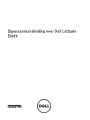 1
1
-
 2
2
-
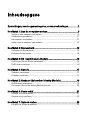 3
3
-
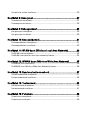 4
4
-
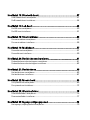 5
5
-
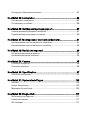 6
6
-
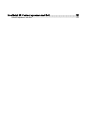 7
7
-
 8
8
-
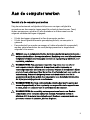 9
9
-
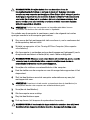 10
10
-
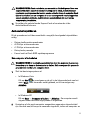 11
11
-
 12
12
-
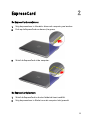 13
13
-
 14
14
-
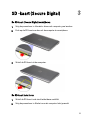 15
15
-
 16
16
-
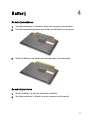 17
17
-
 18
18
-
 19
19
-
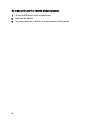 20
20
-
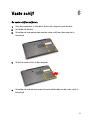 21
21
-
 22
22
-
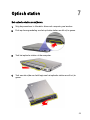 23
23
-
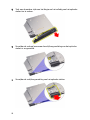 24
24
-
 25
25
-
 26
26
-
 27
27
-
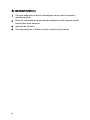 28
28
-
 29
29
-
 30
30
-
 31
31
-
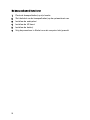 32
32
-
 33
33
-
 34
34
-
 35
35
-
 36
36
-
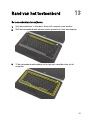 37
37
-
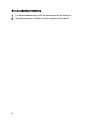 38
38
-
 39
39
-
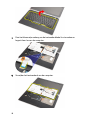 40
40
-
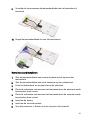 41
41
-
 42
42
-
 43
43
-
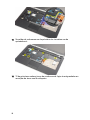 44
44
-
 45
45
-
 46
46
-
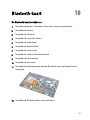 47
47
-
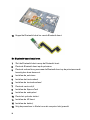 48
48
-
 49
49
-
 50
50
-
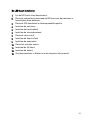 51
51
-
 52
52
-
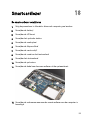 53
53
-
 54
54
-
 55
55
-
 56
56
-
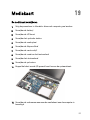 57
57
-
 58
58
-
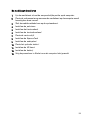 59
59
-
 60
60
-
 61
61
-
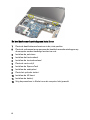 62
62
-
 63
63
-
 64
64
-
 65
65
-
 66
66
-
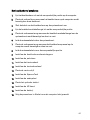 67
67
-
 68
68
-
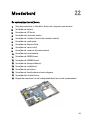 69
69
-
 70
70
-
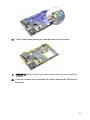 71
71
-
 72
72
-
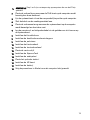 73
73
-
 74
74
-
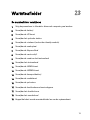 75
75
-
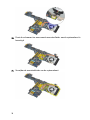 76
76
-
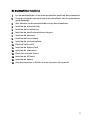 77
77
-
 78
78
-
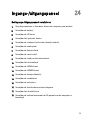 79
79
-
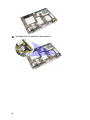 80
80
-
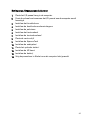 81
81
-
 82
82
-
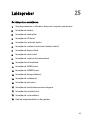 83
83
-
 84
84
-
 85
85
-
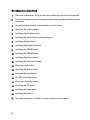 86
86
-
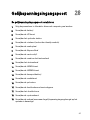 87
87
-
 88
88
-
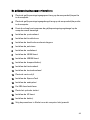 89
89
-
 90
90
-
 91
91
-
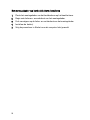 92
92
-
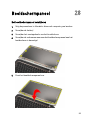 93
93
-
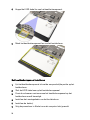 94
94
-
 95
95
-
 96
96
-
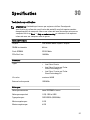 97
97
-
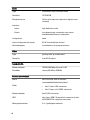 98
98
-
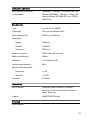 99
99
-
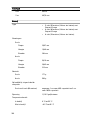 100
100
-
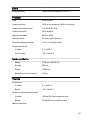 101
101
-
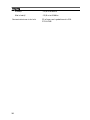 102
102
-
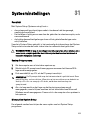 103
103
-
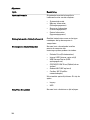 104
104
-
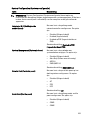 105
105
-
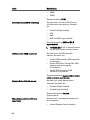 106
106
-
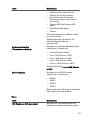 107
107
-
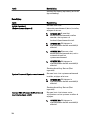 108
108
-
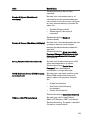 109
109
-
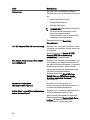 110
110
-
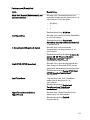 111
111
-
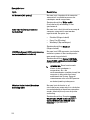 112
112
-
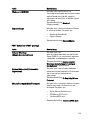 113
113
-
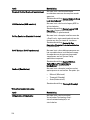 114
114
-
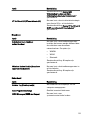 115
115
-
 116
116
-
 117
117
-
 118
118
-
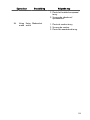 119
119
-
 120
120
-
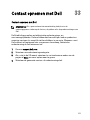 121
121
Dell LATITUDE E6320 de handleiding
- Categorie
- Notitieboekjes
- Type
- de handleiding
Gerelateerde papieren
-
Dell Latitude E6420 de handleiding
-
Dell Vostro V131 de handleiding
-
Dell Latitude E6330 de handleiding
-
Dell Latitude E6430 de handleiding
-
Dell Latitude E6430s de handleiding
-
Dell Latitude E6530 de handleiding
-
Dell Latitude E6430 ATG de handleiding
-
Dell Latitude E6220 de handleiding
-
Dell Precision M4600 de handleiding
-
Dell Precision M6600 de handleiding